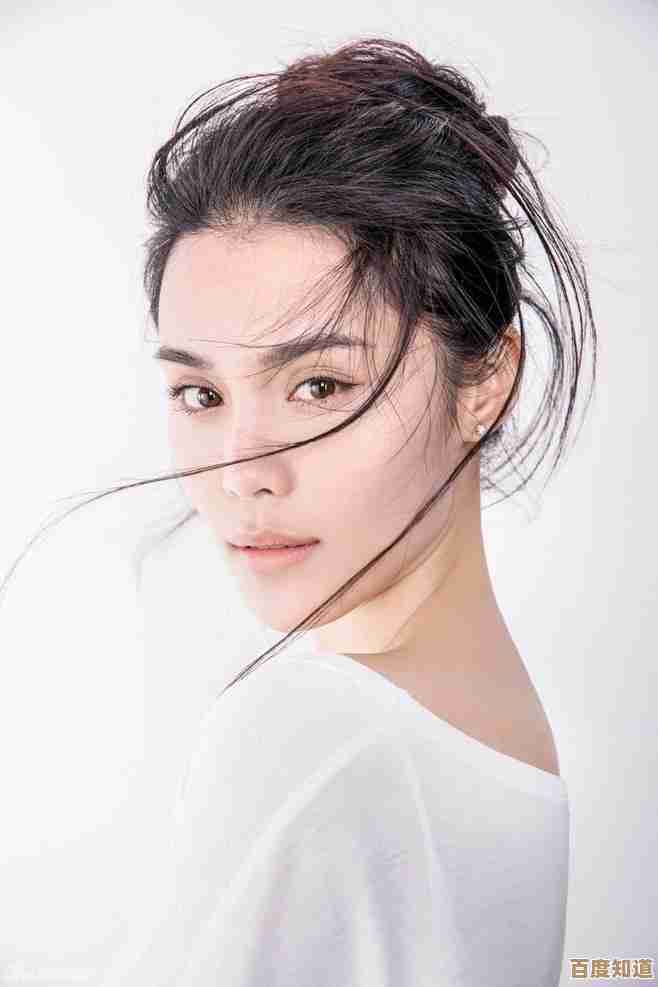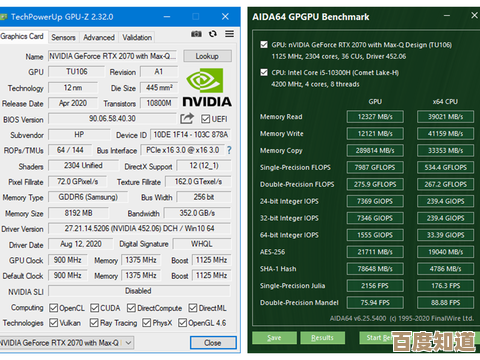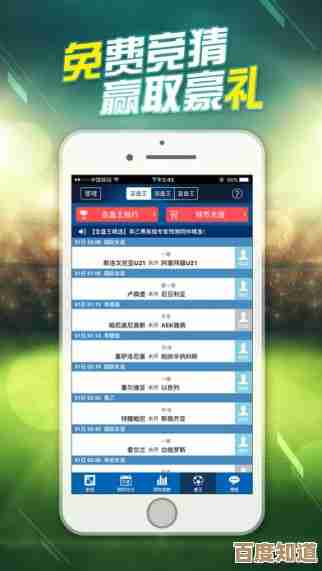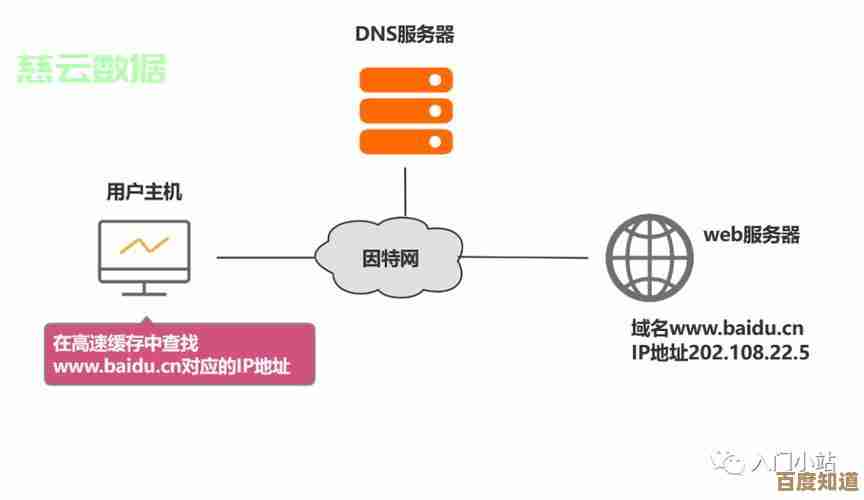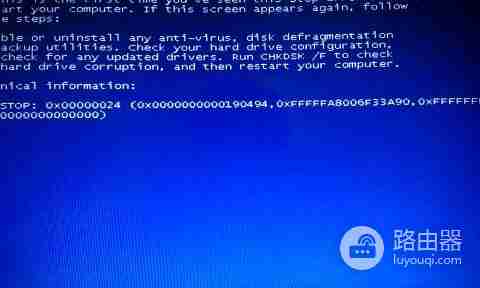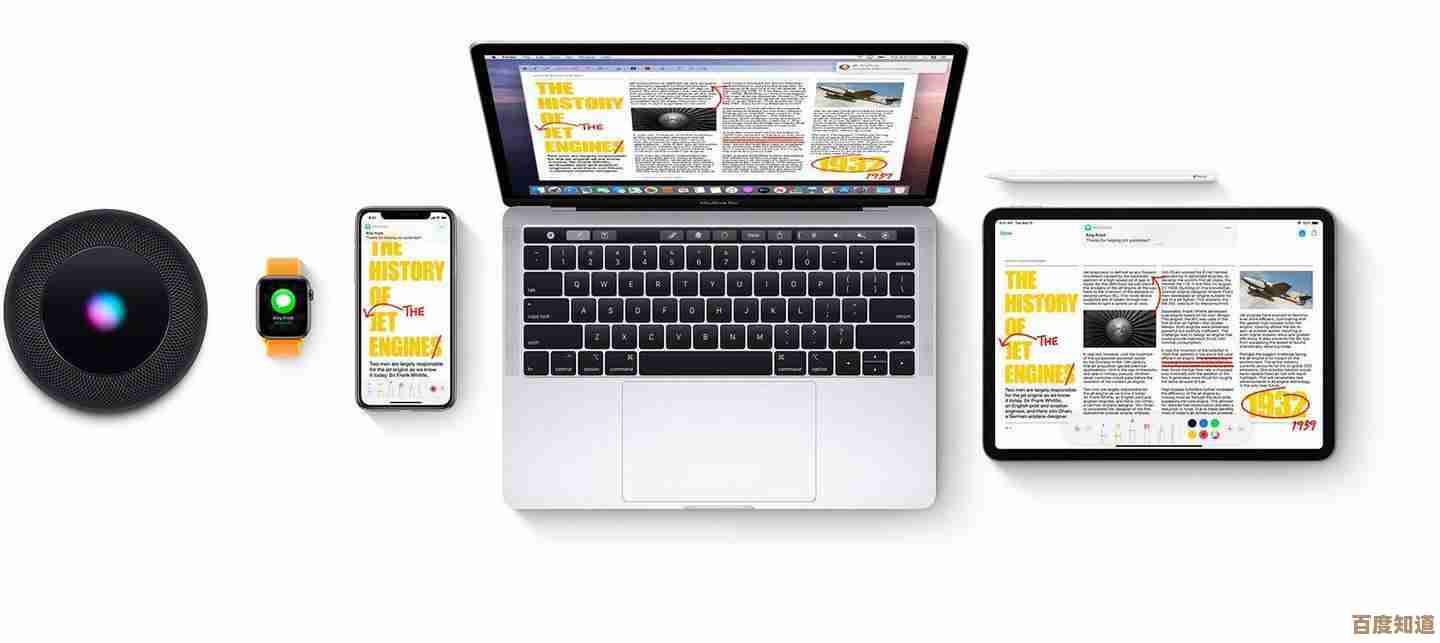遭遇Windows 11启动故障?详细解决方案与数据恢复方法
- 问答
- 2025-10-24 11:10:23
- 1
哎,真是要命,我这用了还不到半年的新电脑,昨天还好好的,今天一按开机键,屏幕就那么黑着脸对着我,连Windows的标都没见着…🤯 心里咯噔一下,完了,里头还有我赶了好几个通宵的稿子没备份呢,这种Windows 11启动不了的破事儿,估计不少人都遇到过吧?那种感觉,就像你急着出门钥匙却断在了锁眼里,又急又火大。
先别慌,也别急着找修电脑的挨宰…我们一步步来,很多时候问题没想象中那么严重,最老土但也最有效的办法就是…强制重启,对,长按电源键十秒左右,让它彻底关机,然后再按一下开机,有时候就是系统一时“懵住了”,来个硬重启就能醒过来,我那次就是,风扇呼呼转,灯也亮,可屏幕就是黑的,强制重启后居然…进去了!虚惊一场。😅
如果不行,试试看能不能进安全模式,这个方法有点技巧,就是在开机时,看到那个转圈圈的加载图标(如果连这个都没有,那可能更麻烦点),立刻再按一次电源键强制中断开机,重复这个“开机-强制关机”的动作大概两三次,系统通常会自己进入“自动修复”界面,这时候你选择“高级选项” -> “疑难解答” -> “高级选项” -> “启动设置”,然后点“重启”,重启后,会看到一个列表,按数字键“4”或者“F4”就能进入安全模式,安全模式里系统只加载最核心的驱动,如果能顺利进去,那八成是某个最近装的软件或者驱动惹的祸,你就可以把刚装的东西卸了,或者用系统还原点回滚到出事前的状态,这个功能超好用,前提是你之前开通过系统保护…唉,我就经常懒得开。
有时候啊,问题出在引导配置数据(BCD)坏了,这玩意儿就像系统的指路牌,指路牌丢了,系统当然找不着北,这时候需要用到命令提示符,在刚才那个“高级选项”界面里,找到并打开“命令提示符”,然后依次输入下面这些命令,每输完一条按回车:
bootrec /fixmbr
bootrec /fixboot
bootrec /scanos
bootrec /rebuildbcd
尤其最后那个 /rebuildbcd,它会扫描硬盘上的Windows安装,然后问你要不要添加到引导列表,你选“Y”就行,这个过程…有种在跟电脑底层对话的神秘感,虽然看不懂那些代码,但管用就行。😌
要是连安全模式都进不去,问题可能就深了,比如硬盘本身…说到这个我心就一沉,数据恢复才是重中之重,文件没了才是真的一切归零,这时候,你需要一个PE启动U盘,找个能用的电脑,下载个“微PE工具箱”之类的工具,做一个启动U盘,然后把你这台坏电脑的启动顺序在BIOS里改成U盘优先,用U盘启动后,你会进入一个迷你的临时系统,这时候就能访问你原来的硬盘了!赶紧把C盘里桌面、文档、图片这些重要文件夹里的东西,复制到移动硬盘或者另一个U盘里,这一步操作的时候,我手都是抖的,生怕它突然彻底罢工。
数据备份好后,心里的大石头才算落了一半,接下来就可以放手去修复了,大不了重装系统嘛,在PE环境里或者用Windows 11的安装U盘启动,走到安装界面时,选择“修复计算机”而不是“现在安装”,里面还有很多工具可以尝试,启动修复”、“系统还原”,如果这些都救不回来,那…“重置此电脑”就是最后的选择了,可以选择保留文件重装,虽然程序都得重来一遍,但至少文档照片能保住。
说真的,经过这么一遭,我算是学乖了,现在老老实实开了文件历史记录功能,定期把重要东西备份到移动硬盘,云盘也同步着关键文件夹,电脑这东西吧,说坏就坏,一点情面都不讲,希望你这辈子都别碰上这种糟心事,但万一碰上了,希望我这点啰里啰嗦的经验…能帮上点忙吧,唉,都是血泪教训啊。💻🙏
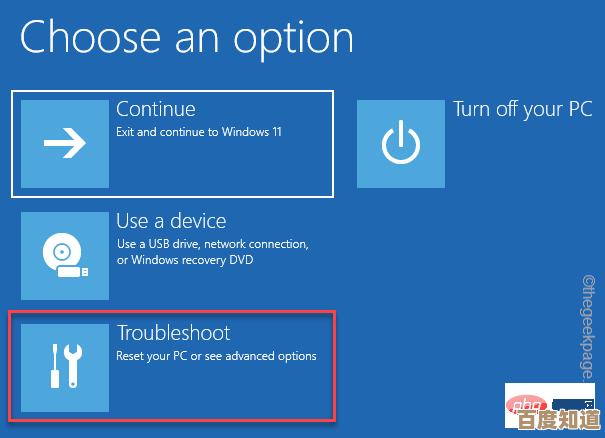
本文由盈壮于2025-10-24发表在笙亿网络策划,如有疑问,请联系我们。
本文链接:http://waw.haoid.cn/wenda/41396.html